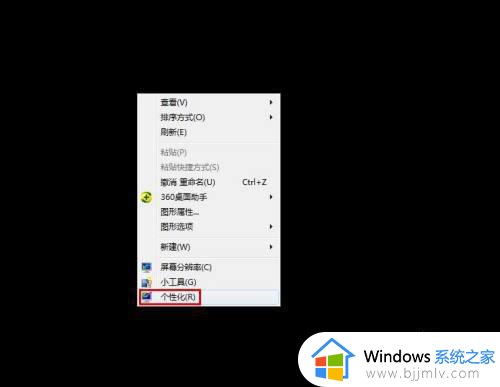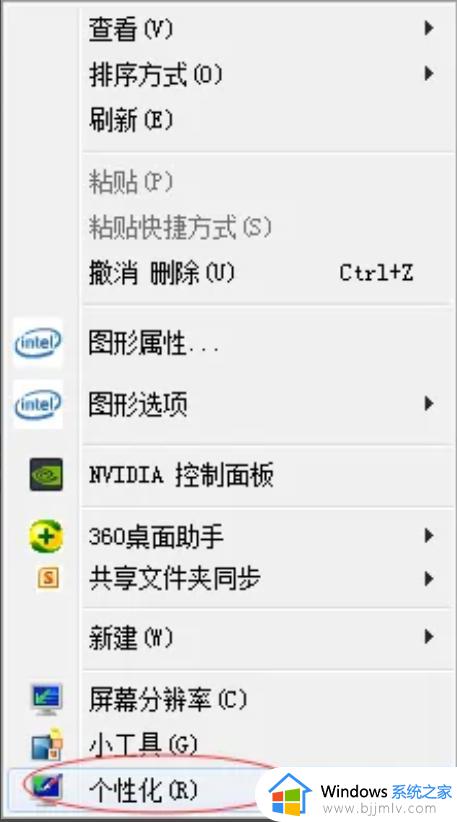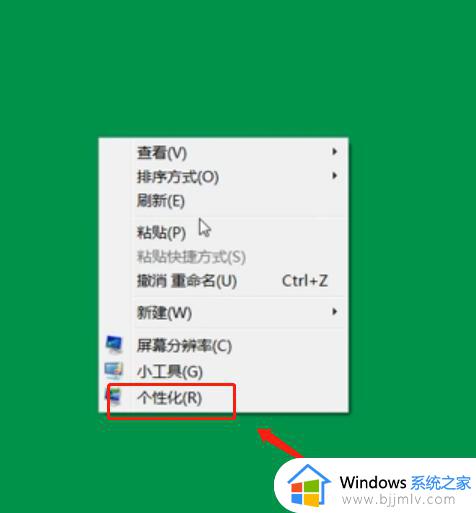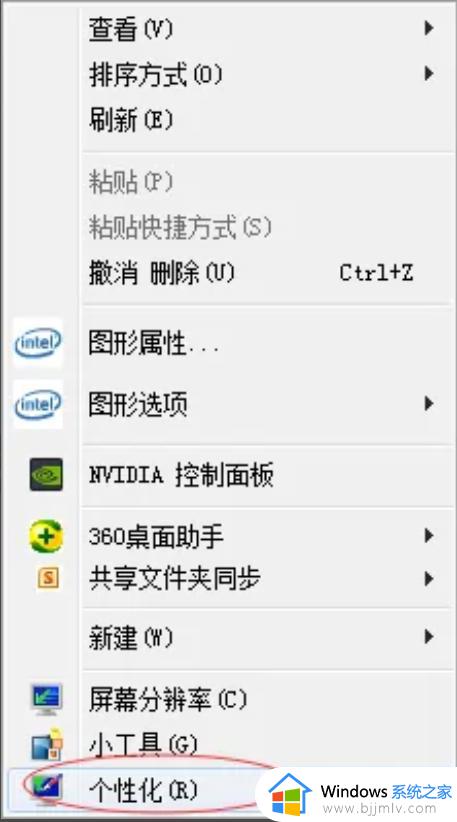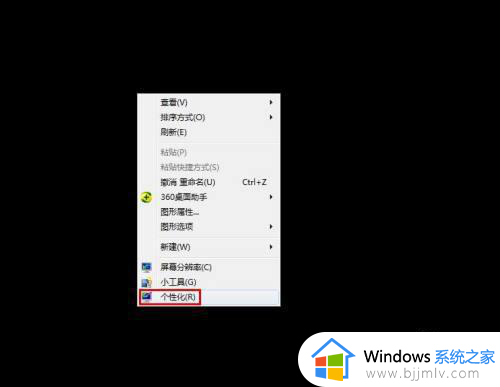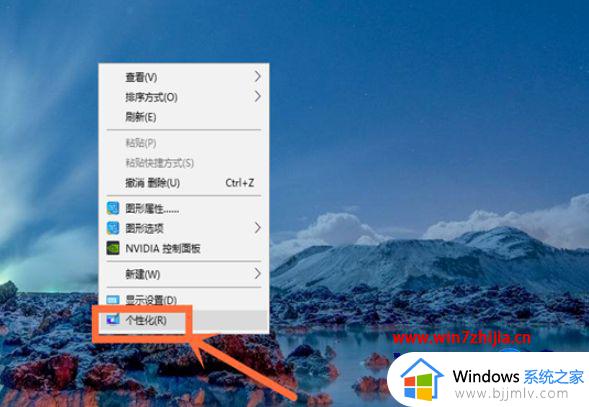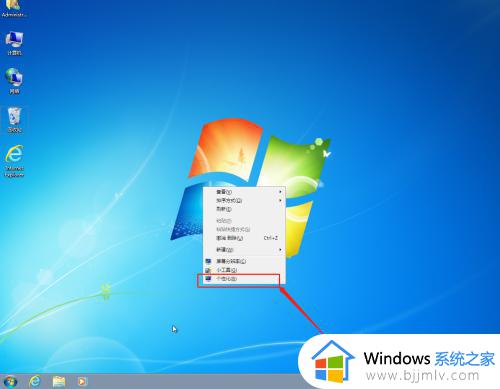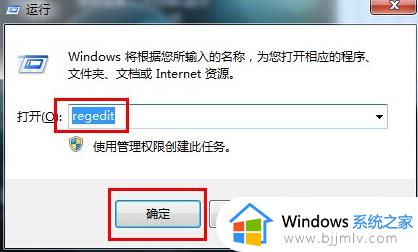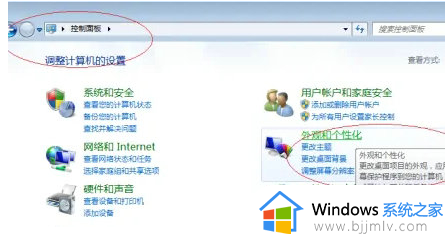win7设置壁纸怎么操作 win7电脑怎么设置桌面壁纸
更新时间:2023-11-07 10:31:38作者:skai
在我们的win7操作系统中,桌面壁纸都是默认设置好的,但是我们有很多小伙伴就感觉十分的单调,时间一长,小伙伴就想要更换其他好看的壁纸了,但是却不知道怎么操作,那么接下来小编就带着大家一起来看看win7电脑怎么设置桌面壁纸,快来学习一下吧,希望对你有帮助。
具体方法:
方法一:
1、鼠标点击电脑桌面空白处右键选择个性化,点击个性化设置之后我们找到下面桌面背景。
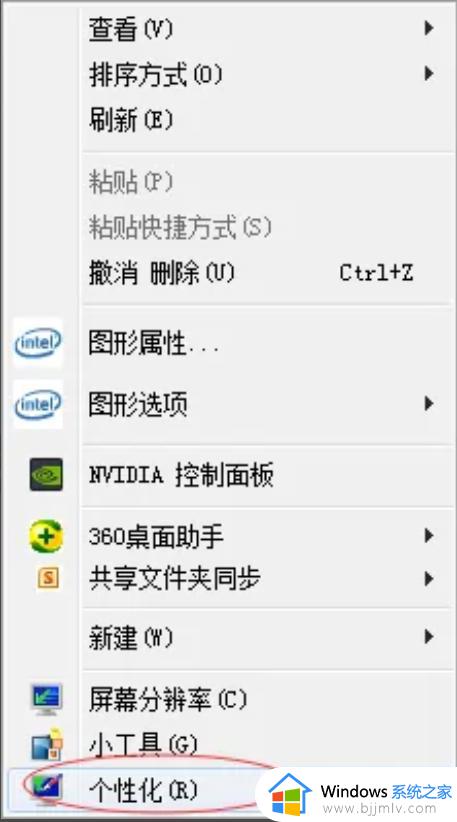
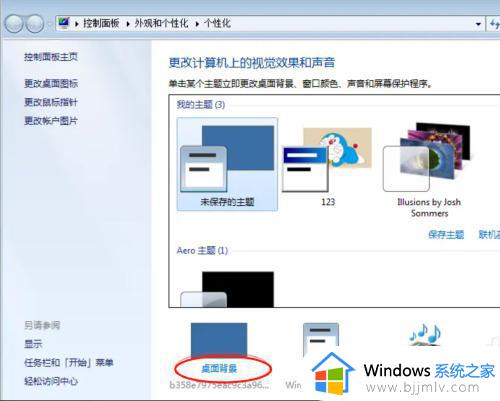
2、按照图示操作,找到壁纸所在文件夹,单击“浏览”以选择所需的图像壁纸。
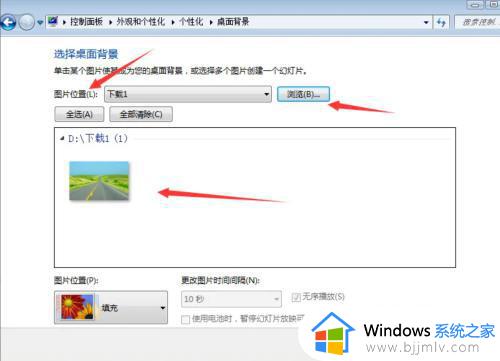
3、勾选上添加壁纸,单击“保存修改”,就可以看到我们修改好的壁纸了。
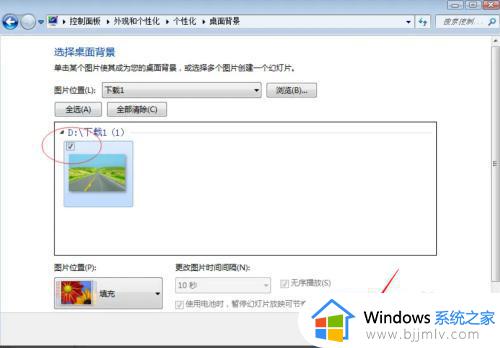
方法二:找到壁纸所在文件夹,点击壁纸右键,选择“设置为桌面背景”,这样就完成了。
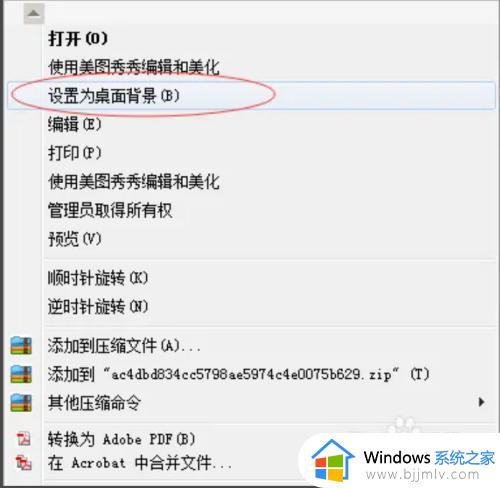
以上全部内容就是小编带给大家的win7电脑设置桌面壁纸方法详细内容分享啦,不知道怎么操作的小伙伴就快点跟着小编一起来看看,希望能够帮助到你。